Hogyan lehet törölni egyes fájlokat vagy teljes programok OS X - iphone

Törlése fájlokat és programokat - az egyik eljárásokat kell időszakosan ütközni felhasználó bármilyen operációs rendszer, beleértve az OS X. És ha az eltávolítás nem nehéz megérteni a fájlt, akkor kicsit nehezebb megszabadulni a program.
Hogyan lehet eltávolítani és visszaállítani a fájlokat az OS X
A legegyszerűbb módja - csak húzza a kívánt fájlt (vagy egy előre kiválasztott csoport fájlok) a kosárban az egérrel.
A második módszer - válassza ki a fájlt / s és kombinált használatát Cmd + Delete billentyűkombinációt. Itt meg kell jegyezni, némi zavart, ami nehézségeket okozhat a kezdőknek „makovodov”. Az a tény, hogy az Apple hívások törlése, mi van a PC számítógépek Backspace nevét. Azonban, hogy az SM hívják Delete nevű Mac előre törlés.
Egy másik módja, hogy távolítsa el a kiválasztott fájlokat - használja a fő menüt a képernyő tetején, ahol a következő részben „Fájl” ki kell választani a „Move to Trash”. Ugyanez a pont áll rendelkezésre a helyi menüben, ami, ha jobb klikk az egérrel.
Azonban mind a négy módszer nem veszi ki a teljes fájlt, csak vigye a szemetet. Ez azt jelenti, hogy a felhasználó még mindig van esélye, hogy egyszerűen visszaállítani. Ha azonban úgy döntött, hogy a fájl teljes törléséhez, meg kell üríteni a Lomtár, amely ismét számos módja van.
A legegyszerűbb - jobb klikk a képre kosár a dokkolóban, és ott válassza a „Kuka ürítése”. Ugyanez a pont áll rendelkezésre a Finder főmenüben. Végül egy másik módszer - használata a Shift + Cmd + Delete (munka, feltéve, hogy pontosan a kereső, és nem valami függelék).
A tisztítás után hasonló módon egy esélyt, hogy helyreállítsák a fájlok továbbra is fennáll. Még ha erre a célra, és szükség van egy speciális alkalmazás. De ahhoz, hogy ez az eljárás nem lehetséges, üres a Lomtár legyen a Finder menüben. ahol ki kell választania „Kuka ürítése”.
Ami a fájl hasznosítás előtt a Lomtár kiürítése, akkor nincs nagy ügy. Egyszerűen nyitott kosár (kattintson duplán a megfelelő ikonra a Dock), és húzza az egeret a kívánt fájlt egy másik helyre. Például az asztalon. Nos, hogy gyorsan visszatérjen a fájlt vissza az eredeti helyére, meg kell, hogy kattintson rá jobb egérgombbal, és a helyi menüből válassza ki a „Return”. Ugyanazt a tételt a Finder a fő menü: „File” - „Vissza”.
Itt meg kell mondani, és néhány a beállításokat a kosárból. Például ha a szükség idegesítő minden alkalommal, hogy erősítse meg az intézkedés tisztítására a kosárba, akkor győződjön meg arról, hogy a rendszer nem nyomtat ilyen kéréseket tovább. Ehhez menj a Finder beállítások ( „Finder” - „Beállítások”), a megnyíló ablakban válassza ki a lap „Kiegészítők”, és távolítsa el a jelölést a „Figyelmeztetés, ha a Lomtár ürítése”.
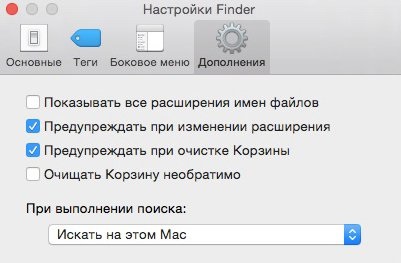
By the way, ott is ellenőrizheti a „Üres a Trash”, akkor az összes fájlt mindig véglegesen elvesznek. Egy hasznos lehetőség azok számára, akik a fontos dokumentumokat, amelyek nem eshet illetéktelen kezekbe.
Hogyan távolítsuk el alkalmazások OS X
De az eltávolítása programok OS X, szemben a fájlok törlését, minden nem olyan sima. Windows-felhasználók, így megy a „Toolbox”, ahol válassza ki a „Programok telepítése és törlése”. Az Apple nem olyan, mint a rendszerben van. Így az alkalmazás eltávolításának néha szükség van, hogy igénybe harmadik fél megoldásokat.
Ha az alkalmazás telepítése a Mac App Store-ban, majd távolítsa el egy olyan technikát, mint egy használt iOS. Meg kell nyitni a Launchpad, csipetnyi és tartsa az egér kurzort az ikon egy pár másodpercig az alkalmazás. Ennek eredményeként nem lesz ugyanaz, mint mi történik egy ilyen esetekben az iOS - ikonok fog menni, és akkor van keresztek kattintva ami az eltávolítását a kérelmet.
Jól hangzik, hogy ez csak az a baj, hogy el tudja távolítani ily módon nem minden alkalmazás. Ezen kívül vannak olyan esetek, amikor a távoli oly titokzatos programot hoztak létre a következő újraindítás. Tehát jobb, ha hatékonyabb módszereket alkalmazzanak.
Persze, akkor egyszerűen törölje az alkalmazást szabályos fájl, azt eljuttatja a kosárba. De erre nem ajánlott, mivel az eltávolítása ebben az esetben megfelelően zajlik, a rendszer továbbra is változatos törmelék jelenléte, ami károsan befolyásolhatja a számítógép teljesítményét. De ha már megtette, akkor is el kell távolítania a különböző fájlokat, hogy a társított távoli alkalmazás. Megtalálhatja őket mappákba:
/ Library / Application Support / (az alkalmazás neve)
Bizonyos esetekben az alkalmazás egy komplett speciális eltávolító szkript eltávolítására tervezett alkalmazása és annak minden pálya. De előfordul, mint általában csak a nagy alkalmazások, vagy akár egész szoftverek. Mint például a Microsoft Office és az Adobe Creative Suite.
Más esetekben, akkor érdemes használni egy speciális alkalmazás kifejezetten az eltávolítása más programok. Különösen, hogy a választás a ma elég nagy, vannak ingyenes és fizetős megoldások. Íme néhány közülük.
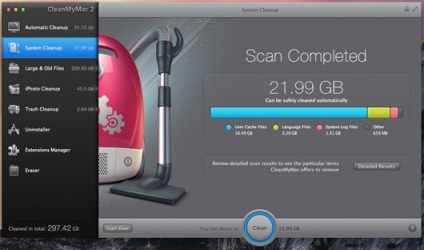
CleanMyMac ($ 39,95) - drága, de nagyon hatékony megoldás, amely amellett, hogy az eltávolítása felesleges programokat képes is végrehajtani más hasznos intézkedéseket. Mint tiszta a rendszer különböző halmozódott fel, annak érdekében, hogy javítsák a megbízhatóság és a teljesítmény.
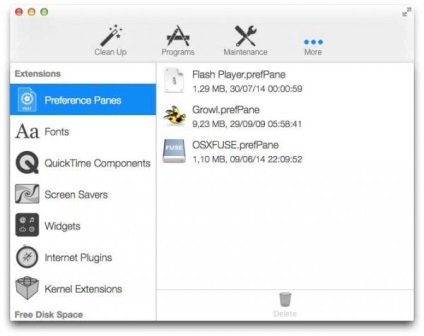
CleanApp ($ 14,99) - egy olyan fejlett „udalyalka képességét, hogy megtisztítsa a rendszer, nem csak a nem kívánt alkalmazásokat, hanem a különböző dzsunka fájlokat a mappák.
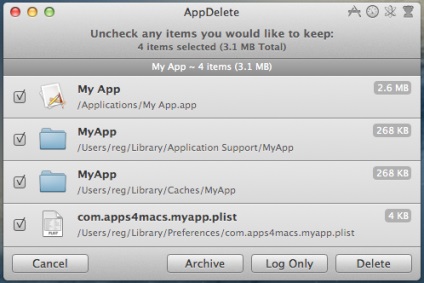
AppDelete ($ 7.99) - nagyon könnyen használható alkalmazás, a funkcionalitás, amely kizárólag a programok eltávolítására.
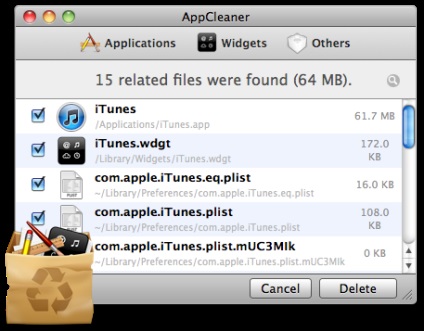
AppCleaner (Free) - egy egyszerű segédprogram, amely csak eltávolítani alkalmazásokat. Legfőbb előnye ingyen.
Ez a lista korántsem teljes, csak a legnépszerűbb megoldás. Azonban, ha szükséges, megtalálható az interneten és más szoftverek is kifejezetten eltávolítására.
Egy másik módja, hogy távolítsa el - használható konzol. Azonban ez a módszer nyilvánvalóan nem alkalmas a tapasztalatlan felhasználók számára. És ez nem csak tapasztalt akarnak majd igénybe azt, ami könnyebben telepíthető mindegy AppCleaner.